Метадані не важливі для звичайної людини. Це при тому, що пересічна людина робить фотографії на своєму телефоні та завантажує їх в Інтернеті. Метадані на цих фотографіях містять точно місце розташування фотографії. Це захоплене автоматично, і ніхто насправді не думає двічі. Однак, метадані - це не обов'язково погано, особливо якщо ви фотограф чи дизайнер. Камери економлять багато інформації, яка потрібна фотографам, наприклад, від камери та налаштувань, які вона включала під час зйомки конкретної фотографії. Photoshop має потенціал зробити те саме. Програма за замовчуванням не записує багато метаданих у зображення. Однак ви можете легко додавати та редагувати метадані у Photoshop.
Метадані у Photoshop
Відкрийте файл Photoshop, тобто, PSD або відкрийте зображення у Photoshop. Якщо ви відкриєте фотографію, на ній буде досить багато метаданих. Ви можете редагувати ці метадані, якщо хочете. Якщо ви створили зображення у Photoshop, метаданих буде дуже мало. Параметри метаданих за замовчуванням у Photoshop додають, серед іншого, ім’я автора та дату його створення.
Щоб додати метадані, відкрийте меню Файл та перейдіть до Інформація про файл.

Відкриється нове вікно, де ви можете додавати та редагуватиметадані. Photoshop підтримує стандарт XMP для зберігання метаданих. Він був розроблений Adobe і зберігає значну кількість інформації. В цілому, ви вводите ім'я та назву автора, назву документа та статус авторських прав, а також опис, ключові слова та рейтинг для файлу.
Ви також можете редагувати або додавати дані камери на вкладці Дані камери. На вкладці Дані GPS можна редагувати дані про місцезнаходження для зображення.
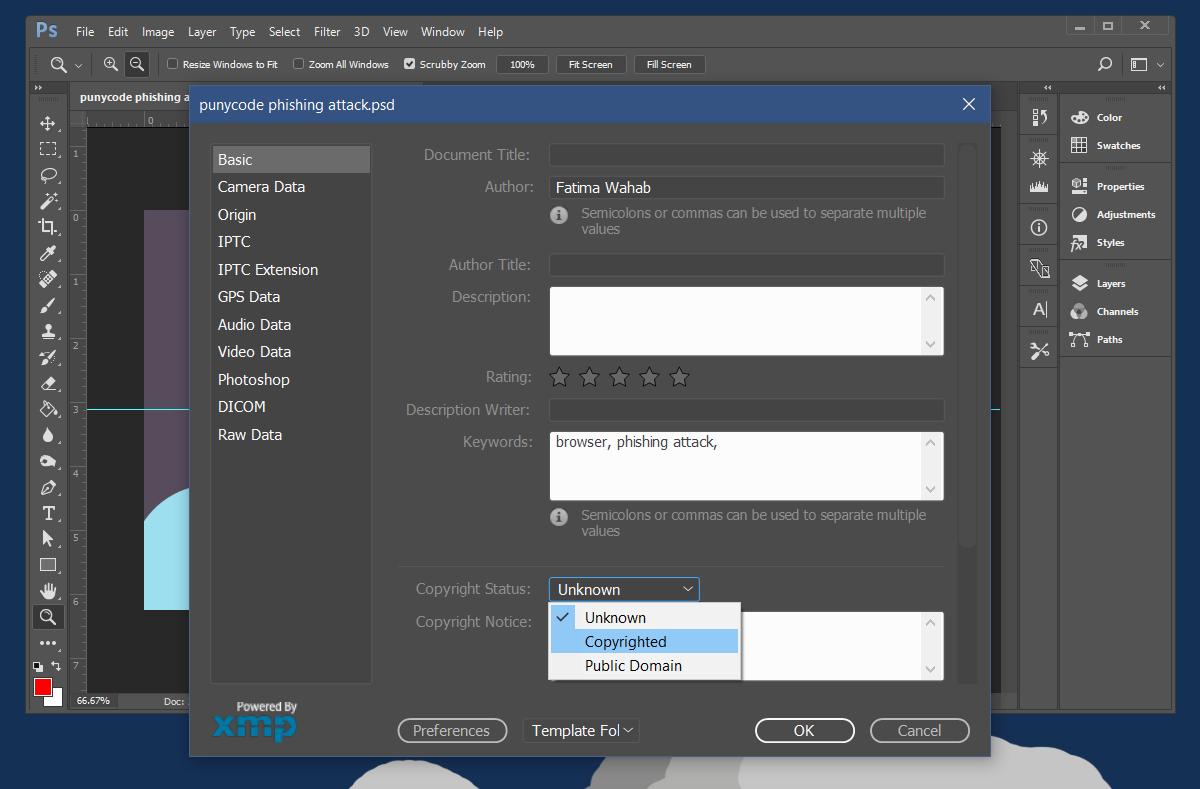
Якщо файл, який ви відкрили, це створене вами зображенняповністю у Photoshop, перейдіть на вкладку Raw Data у цьому вікні, щоб побачити, які дані були додані до нього за замовчуванням. Ви можете це редагувати, звичайно. Після додавання та редагування метаданих у Photoshop збережене зображення, а також файл буде збережено за допомогою цих даних.
Читання метаданих
Ви можете прочитати метадані будь-якого файлу спочатку ввашої ОС, незалежно від того, використовуєте ви Windows чи macOS. Просто перейдіть до Властивості або Деталі файлу, щоб переглянути дані. Ваша ОС зможе показати вам більшість даних, але не всі. Ви можете використовувати присвячений переглядач метаданих для читання метаданих, а можна просто відкрити зображення у Photoshop і побачити, які дані є на вкладці Raw Data.













Коментарі